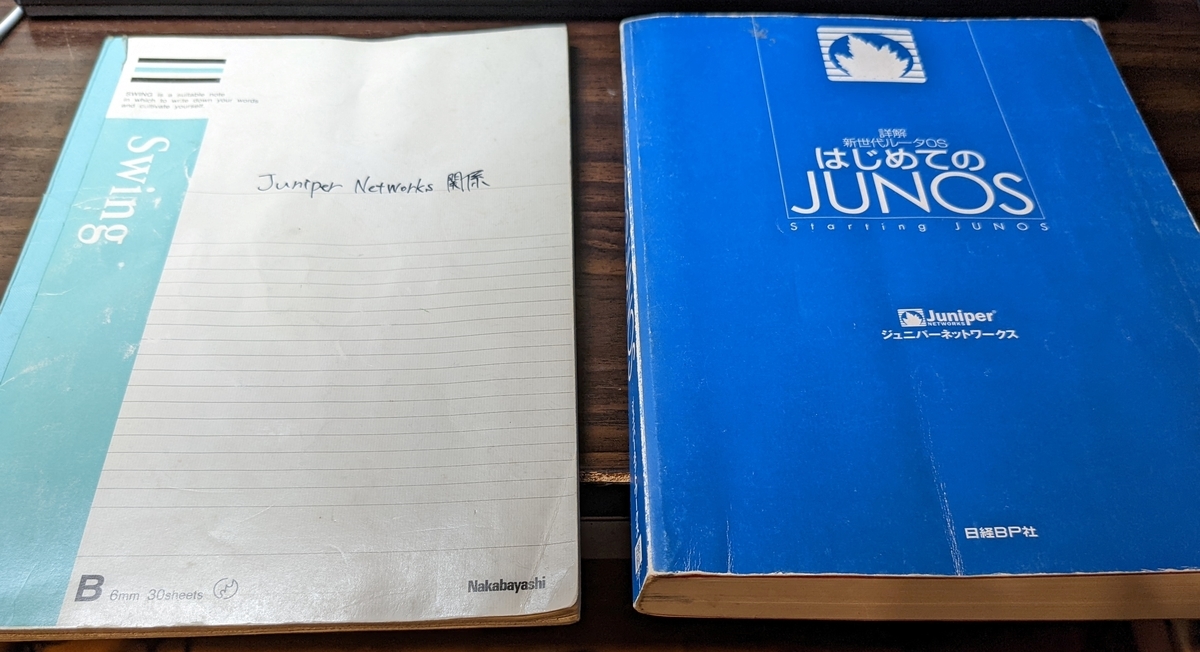昔、Twitterで書きなぐったCiscoのメニュー機能を改めてまとめます。
雨が降っててすることないのでシスコ小ネタをツイートする。
— 横浜539 (@PutStickerOn) 2019年8月30日
今回は長めだ。あまり日本語で資料化がされてないmenu機能について説明しよう。
menu機能とはユーザーがtelnetとかでログインした際、実行できるコマンドがリスト化されて表示される機能だ。
メニュー機能はSSHやTelnetでログインした際、実行できるコマンドがリスト化されて表示される機能です。
選択肢を表示させて、指定されたコマンドを実行させるような動作になります。
基本的な設定
・メニューのタイトルの設定。ログイン時に表示される文字列を定義する。
(config)# menu [メニュー名] title [デリミタ文字] 文章 [デリミタ文字]
例 R1(config)#menu MENU_R1 title % Enter TEXT message. End with the character '%'. *********Welcome To The R1*********** 9 to exit the menu ************************************* %
・選択肢の説明。各選択肢の番号の説明文を定義する。
(config)# menu [メニュー名] text [番号] [選択肢の説明文]
例 R1(config)menu MENU_R1 text 1 sh ip ro
・選んだ時に実行されるコマンドを定義する。
(config)# menu [メニュー名] command [番号] [実行コマンド]
実行コマンドを「menu-exit」とすればMENU画面から抜けられる選択肢が作成できます。
例 R1(config)#menu MENU_R1 command 1 show ip route R1(config)#menu MENU_R1 command 9 menu-exit
・ログイン時にMENUを実行する。(config-line)#配下にて設定する。
(config-line)#autocommand menu [メニュー名]
例 R1(config)#line vty 0 4 R1(config-line)#autocommand menu MENU_R1 //パスワード設定を入れる。 R1(config-line)#password yokohama539 R1(config-line)#login
・試してみる。
R2#telnet 12.12.12.1
//R1へTelnet
Trying 12.12.12.1 ... Open
User Access Verification
Password:
//パスワードを入力
*********Welcome To The R1***********
9 to exit the menu
*************************************
1 sh ip ro
9 EXIT to menu
//1(show ip route)を押下
Codes: C - connected, S - static, R - RIP, M - mobile, B - BGP
D - EIGRP, EX - EIGRP external, O - OSPF, IA - OSPF inter area
N1 - OSPF NSSA external type 1, N2 - OSPF NSSA external type 2
E1 - OSPF external type 1, E2 - OSPF external type 2
i - IS-IS, su - IS-IS summary, L1 - IS-IS level-1, L2 - IS-IS level-2
ia - IS-IS inter area, * - candidate default, U - per-user static route
o - ODR, P - periodic downloaded static route
Gateway of last resort is not set
12.0.0.0/24 is subnetted, 1 subnets
C 12.12.12.0 is directly connected, GigabitEthernet1/0
//show ip routeが実行される。
*********Welcome To The R1***********
9 to exit the menu
*************************************
1 sh ip ro
9 EXIT to menu
//9(メニューから抜ける)を押下
R1>
//メニューから抜けてR1のユーザーモードに移行する。
オプション設定
・該当の選択肢を実行した時、実行結果までを表示する。
※Defaultだと実行結果とメニュー画面も表示されてしまう。
(config)menu [メニュー名] options [番号] pause
例 R1(config)menu MENU_R1 options 1 pause
・メニュー画面を表示する際、画面を全てクリアにして表示する。
(config)#menu [メニュー名] clear-screen
例 R1(config)#menu MENU_R1 clear-screen
show running-config出力例
! menu MENU_R1 title ^C *********Welcome To The R1*********** 9 to exit the menu ************************************* ^C menu MENU_R1 text 1 sh ip ro menu MENU_R1 command 1 show ip route menu MENU_R1 options 1 pause menu MENU_R1 text 2 sh ve menu MENU_R1 command 2 show version menu MENU_R1 options 2 pause menu MENU_R1 text 9 EXIT to menu menu MENU_R1 command 9 menu-exit menu MENU_R1 clear-screen ! line vty 0 4 password yokohama539 login autocommand menu MENU_R1 !
____
バナーと違ってメニューは意外と設定例がない。